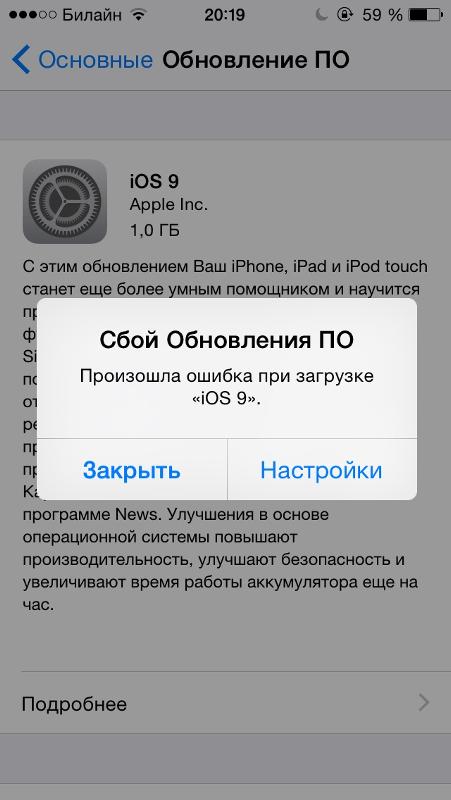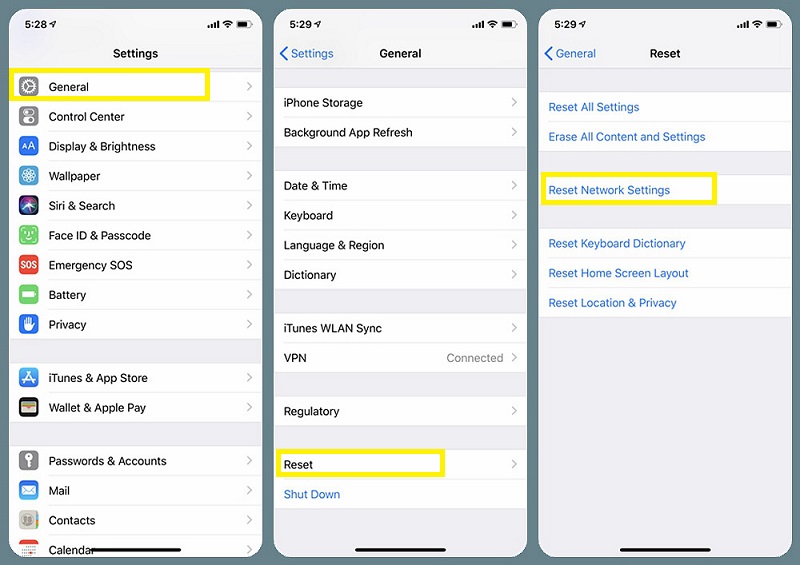Содержание
Пропала медиатека и другие популярные проблемы Apple Music
Несмотря на достаточно большую конкуренцию в мире стриминговых сервисов, Apple Music по-прежнему очень популярна. Тем более, что причин для этого достаточно: самый лучший режим караоке, великолепная синхронизация между яблочными устройствами, включая Apple Watch, дешевая студенческая подписка и так далее. Однако и без проблем здесь не обошлось. Пользователи то и дело жалуются на разные проблемы вроде полной пропажи медиатеки, исчезновения песен или сообщения «Похоже, вы слушаете на другом устройстве». Сегодня предлагаю поговорить о самых популярных проблемах Apple Music и рассмотреть способы их решения.
Собрали для вас самые популярные проблемы с Apple Music.
Содержание
- 1 Не работает Apple Music
- 2 Пропала медиатека Apple Music. Что делать
- 3 Apple Music пропускает песни
- 4 Неактивные песни в Apple Music
- 4.1 Как убрать ограничения в Apple Music
- 5 Не загружаются песни в Apple Music
- 6 Не играет Apple Music
Не работает Apple Music
Если Apple Music перестал работать, первое, что необходимо сделать — проверить, не закончилась ли у вас подписка. С учетом того, что Apple списывает деньги каждый месяц с карты автоматически, вполне возможно, что причина кроется именно в этом.
С учетом того, что Apple списывает деньги каждый месяц с карты автоматически, вполне возможно, что причина кроется именно в этом.
Чтобы проверить подписку на Apple Music на iPhone, вам необходимо:
- Перейти в Настройки.
- Нажать на строку с именем и фамилией.
- Далее перейти в Подписки.
- Убедиться, что Apple Music находится в разделе Действующие.
Проверка подписки на Apple Music.
Это универсальный совет, который подойдет всем, кто столкнулся с проблемами прослушивания музыки на iPhone. Жаль только, что в некоторых ситуациях это не помогает и приходится искать ошибку дальше.
Пропала медиатека Apple Music. Что делать
Чаще всего с пропажей песен в Apple Music сталкиваются те, кто слушает музыку сразу с нескольких устройств. Если вы слушаете музыку не только с iPhone, но и с других яблочных гаджетов, для начала следует проверить Синхронизацию медиатеки в Настройках. Обратите внимание, что для синхронизации понадобится интернет. Плюс, необходимо включить эту настройку не только на айфоне, но и на других гаджетах.
Плюс, необходимо включить эту настройку не только на айфоне, но и на других гаджетах.
Включить синхронизацию медиатеки на iPhone можно следующим образом:
- Перейти в Настройки.
- Далее зайти в раздел Музыка.
- Включить тумблер напротив Синхронизация медиатеки.
Синхронизация медиатеки на iPhone.
Плюс к этому, вспомните, не меняли ли вы регион или дату и время в Настройках. Вполне вероятно, что сервис работает некорректно именно по этим причинам. Также рекомендую вам регулярно платить за подписку. Несколько лет назад я столкнулся с тем, что медиатека Apple Music пропала после перерыва в 6 месяцев.
Apple Music пропускает песни
Чаще всего Apple Music пропускает некоторые песни из-за нестабильного интернет-соединения. Дело в том, что когда вы запускаете музыку из раздела Песни, в список воспроизведения попадают не только скачанные треки, но и те, что воспроизводятся в онлайн-режиме.
Apple Music пропускает песни? И такое бывает.
Абсолютно стандартная ситуация: вы забыли оплатить тариф сотовой связи и слушали музыку через Wi-Fi, а когда вышли из дома, вместо погасших огней во всех окнах, обнаружили случайное переключение треков. Обратите внимание и на режим В самолете. Вы могли активировать его по ошибке.
Неактивные песни в Apple Music
Из Apple Music регулярно пропадает множество песен и это абсолютно нормально. Вот самые популярные причины, по которым песни из Apple Music могут стать неактивными:
- Музыканты изменили или удалили песню из каталога Apple Music.
- Альбом еще не вышел, а музыкант или его руководство предоставило только несколько композиций.
- Песня может быть недоступна в конкретной стране или регионе.
- Включен режим ограничения песен с ненормативной лексикой.
С тремя первыми проблемами сделать ничего не получится. Разве что можно попробовать найти песню на других площадках. Но вот с последней проблемой кое-что сделать можно.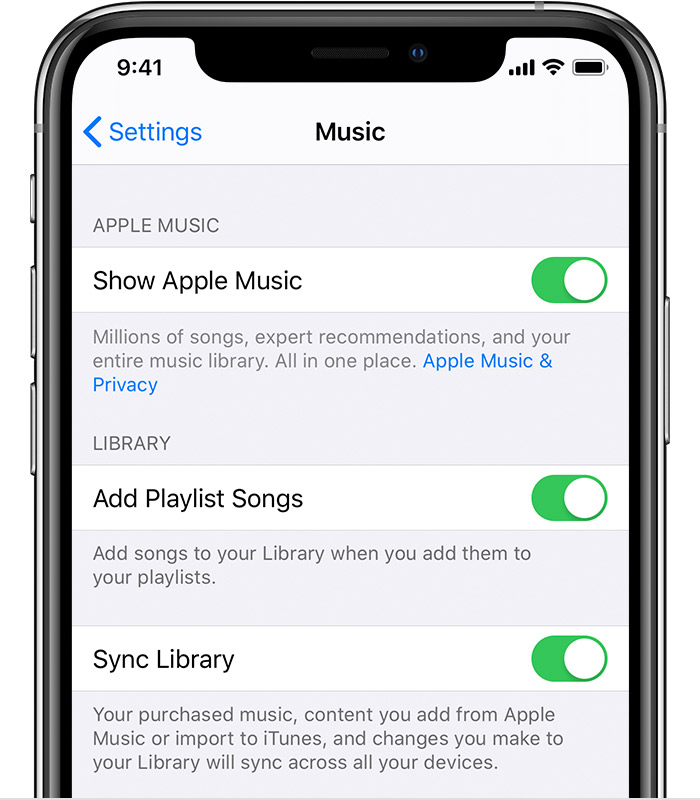
Как убрать ограничения в Apple Music
Чтобы убрать ограничения контента в Apple Music, вам необходимо:
Apple заботится о порядочности своих пользователей, поэтому спрятала настройки ограничения контента так глубоко.
Не загружаются песни в Apple Music
Чаще всего песни в Apple Music не загружаются по причине отсутствия интернета на смартфоне. Если после проверки скорости, проблема сохранилась, для начала убедитесь в том, что на айфоне хватает свободного места.
Для этого:
- Перейдите в Настройки.
- Основные, Хранилище iPhone.
- Оцените свободного пространство на телефоне.
Решите проблему со свободным пространством в хранилище.
Если свободного места мало или нет вообще, попробуйте отключить оптимизацию хранилища. Для этого:
- Перейдите в Настройки, Музыка.
- Пролистайте до Оптимизация хранилища и перейдите в раздел.
- Выключите тумблер напротив оптимизации.

Оптимизация хранилища в Apple Music.
Эта функция создана для того, чтобы сгружать те треки, которые вы давно не слушаете. Весьма удобно, когда в медиатеке хранится больше тысячи композиций, но иногда пользователи сталкиваются с разными проблемами из-за этой настройки.
Подписывайтесь на нас в Яндекс.Дзен, там вы найдете много полезной и интересной информации из мира Apple, которой нет на нашем сайте.
Не играет Apple Music
Если ничего не помогает, а послушать музыку хочется, попробуйте следующие способы.
Если песни в Apple Music перестали играть ни с того, ни с сего и ни один из вышеперечисленных способов вам не помогли, попробуйте следующие способы решения проблемы:
- Полностью закройте приложение и откройте его заново.
- Удалите приложение Музыка на iPhone и скачайте его заново.
- Включите Авиарежим на пару секунд, а затем войдите в приложение Музыка еще раз.
- Закройте приложение и перезагрузите смартфон.

- Выйдете из учетной записи Apple ID и войдите снова.
- Сбросьте настройки сети на смартфоне.
К последнему пункту рекомендую прибегать только в случае крайней необходимости. Еще раз проверьте все способы, о которых мы писали выше и только потом делайте сброс. Если и это не помогло, рекомендую обратиться в службу поддержки Apple на официальном сайте.
Стоит ли покупать Айфон 11 в 2022 году.
Если вы сталкивались с какими-то из этих проблем и нашли другой способ решения, обязательно дайте обратную связь в нашем Телеграм-чате.
Apple MusicПроблемы AppleСоветы по работе с Apple
[Исправлено] Apple Music исчезла с iPhone? Что делать
Заключение
Музыка Apple исчезла на вашем iPhone без причины, особенно после обновления? Расслабьтесь и следуйте статье ниже, чтобы узнать, как восстановить удаленные / исчезнувшие музыкальные файлы с iPhone, iPad или iPod.
«Может ли кто-нибудь помочь мне вернуть мою удаленную музыку Apple? Я пользователь iPhone 7.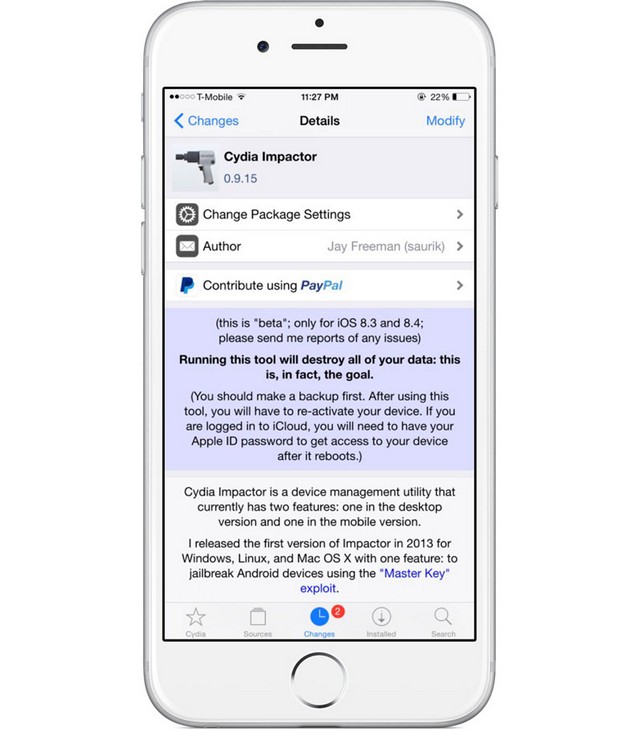 Я попытался обновить свой iPhone до новой iOS 15, но, к сожалению, я потерял все свои музыкальные файлы Apple. В моем iPhone много песен, и Я потратил много времени на создание такой всеобъемлющей библиотеки. Я не уверен, что это ошибка Apple Music, проблема с iOS или что-то не так с самим моим iPhone. Любая помощь в решении этой проблемы и получении моей исчезнувшей музыки снова на iPhone? Большое спасибо! » — От пользователя iPhone
Я попытался обновить свой iPhone до новой iOS 15, но, к сожалению, я потерял все свои музыкальные файлы Apple. В моем iPhone много песен, и Я потратил много времени на создание такой всеобъемлющей библиотеки. Я не уверен, что это ошибка Apple Music, проблема с iOS или что-то не так с самим моим iPhone. Любая помощь в решении этой проблемы и получении моей исчезнувшей музыки снова на iPhone? Большое спасибо! » — От пользователя iPhone
В большинстве случаев технологии довольно хороши и делают жизнь намного проще. Маленький iPhone в вашем кармане — это, пожалуй, лучший пример, с ним можно сделать что угодно. Несмотря на это, технология все еще довольно несовершенна, и некоторые неожиданные вещи могут произойти без всякой причины, например, когда ваш Apple музыка исчезла с iPhone.
Как починить пропавшую музыку с айфона?
Согласно нашему исследованию, довольно много пользователей iOS уже проходили через это, особенно после попытки обновить iPhone. На самом деле, в Интернете есть много методов, которые помогут вам исправить музыку Apple, исчезнувшую с iPhone после обновления.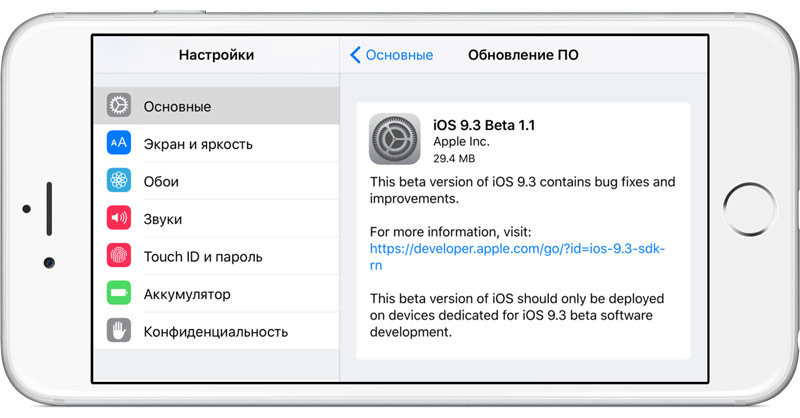 Но если вы обнаружите, что все советы не работают, расслабьтесь. Следующая статья предложит вам несколько очень эффективных решений, которые помогут вам вернуть исчезнувшую музыку на iPhone.
Но если вы обнаружите, что все советы не работают, расслабьтесь. Следующая статья предложит вам несколько очень эффективных решений, которые помогут вам вернуть исчезнувшую музыку на iPhone.
Основные приемы для исправления музыки исчезли с iPhone
После того, как ваши песни исчезли из библиотеки Apple Music, вы можете попробовать несколько основных приемов. Согласно статистике Apple Discussion, большинство распространенных проблем с iOS можно решить с помощью этих простых приемов.
1. Убедитесь, что кнопка «Показать Apple Music» на iPhone включена. Перейдите в «Настройки»> «Музыка», выключите и снова включите. Это работает в основном, когда вы не можете найти значок Apple Music на устройстве.
2. Жесткий сброс вашего iPhone. Удерживайте нажатой кнопку питания и кнопку «Домой», пока не появится логотип Apple, затем подождите, пока устройство перезагрузится.
3. Подключите ваше устройство к iTunes и посмотрите, не занимает ли пропавшая музыка место на вашем телефоне; iTunes склонен указывать музыку-призрака как «Другое», а не музыку. Если это так, вы можете попробовать сделать резервную копию вашего устройства на вашем компьютере, а затем восстановить устройство из резервной копии. Музыка, вероятно, будет реорганизована и узнаваема.
Если это так, вы можете попробовать сделать резервную копию вашего устройства на вашем компьютере, а затем восстановить устройство из резервной копии. Музыка, вероятно, будет реорганизована и узнаваема.
4. Попробуйте удалить ненужные и старые ненужные файлы после обновления iOS. Как только вы освободите место на вашем iPhone, вы можете вернуть исчезнувшую музыку на iPhone.
После выполнения всех описанных выше шагов можно решить большинство проблем «исчезнувшей музыки с iPhone». Но если вы все еще не можете найти музыку на вашем iPhone, они могут быть потеряны или удалены. В этом случае вы можете попытаться восстановить музыку Apple, используя профессиональный инструмент восстановления данных iPhone.
Как исправить исчезнувшую музыку с iPhone с помощью iPhone Data Recovery
Разработанный как профессиональный инструмент для восстановления данных iOS, Aiseesoft Восстановление данных iPhone предлагает вам наиболее эффективные и безопасные способы восстановления удаленной музыки или песни, а также исправляет некоторые проблемы с обновлением iOS без особых проблем. Некоторые основные моменты об этой программе включают в себя:
Некоторые основные моменты об этой программе включают в себя:
1. Восстановите пропавшую музыку с iPhone и экспортируйте ее на устройство напрямую или на компьютер в качестве резервной копии.
2. Для восстановления удаленной музыкальной резервной копии iPhone с устройства или из резервной копии iTunes / iCloud предусмотрены три режима восстановления.
3. Помимо музыки, он также поддерживает восстановление большего количества файлов, включая контакты, сообщения, журналы вызовов, списки воспроизведения и т. Д.
4. Поддержка самых популярных устройств iOS, включая iPhone 12, 11, XS, XR, X, 8, 7, SE, 6, 5, 4 и т. Д.
Теперь бесплатно загрузите инструмент восстановления музыки iPhone на свой компьютер и следуйте приведенным ниже инструкциям, чтобы исправить исчезновение музыки Apple с iPhone.
Вы можете знать: Как исправить музыку, не играющую на iPhone
Простые шаги, чтобы исправить обновленную удаленную музыку с iPhone Data Recovery
Шаг 1Открыть iPhone восстановления данных
Скачайте и откройте iPhone Data Recovery на вашем ПК / Mac. Есть три режима, которые вы можете выбрать, здесь мы возьмем «Восстановление с устройства iOS» в качестве примера. Подключите ваш iPhone к компьютеру через USB-кабель. После обнаружения вашего устройства вы увидите основную информацию о вашем устройстве в главном интерфейсе.
Есть три режима, которые вы можете выбрать, здесь мы возьмем «Восстановление с устройства iOS» в качестве примера. Подключите ваш iPhone к компьютеру через USB-кабель. После обнаружения вашего устройства вы увидите основную информацию о вашем устройстве в главном интерфейсе.
Как исправить пропавшую музыку с iPhone — Шаг 1
Шаг 2Сканирование данных iPhone
Нажмите кнопку «Начать сканирование», после чего iPhone Data Recovery начнет сканировать все данные на вашем iPhone. Это займет несколько секунд, пока процесс сканирования не будет завершен.
Как исправить пропавшую музыку Apple с iPhone — Шаг 2
Шаг 3Посмотреть и выбрать пропавшие песни
После сканирования все файлы на вашем устройстве, включая удаленные, будут перечислены как категории. Нажмите «App Audio» для просмотра подробной информации на правой панели. Аудио, помеченные красным, удаляются на iPhone, а черные — уже существующие. Для вашего удобства вы можете включить кнопку «Показывать только удаленные файлы», чтобы выбрать только удаленные файлы.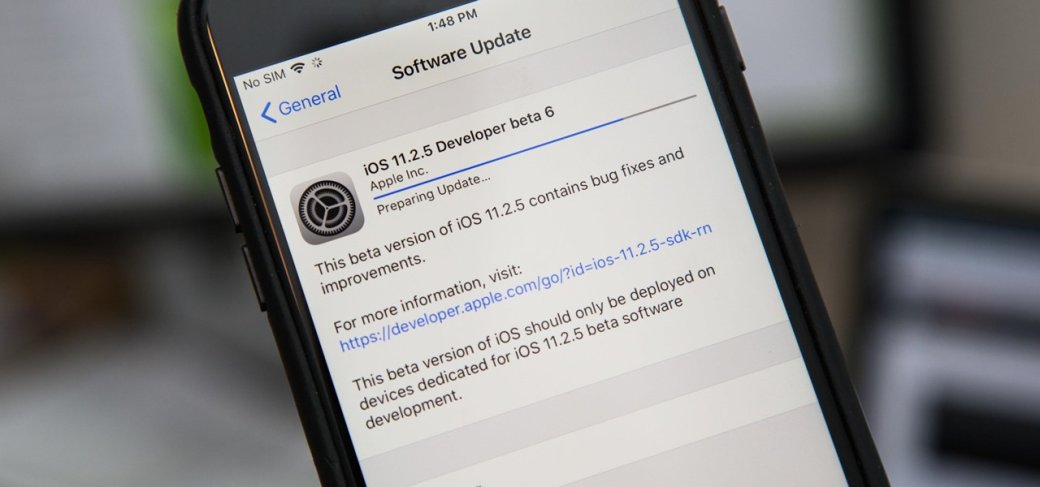
Музыка исчезла с iPhone — Шаг 3
Шаг 4Восстановить музыку, которая исчезла с iPhone
Выбрав все музыкальные файлы, которые вы хотите вернуть, нажмите кнопку «Восстановить» и подтвердите путь, по которому вы хотите сохранить резервную копию. Через несколько секунд вы обнаружите, что исчезнувшая музыка будет успешно сохранена на вашем компьютере.
Как видите, с помощью программы для восстановления музыки вы можете легко и эффективно исправить исчезнувшую с iPhone музыку. Следуя аналогичному методу, вы можете восстановить больше удаленных / потерянных файлов, таких как контакты, сообщения, заметки и т. Д. На вашем iPhone. Если вы ранее делали резервное копирование iTunes / iCloud, вы также можете использовать функцию «Восстановить из файла iTunes / iCloud Backup File».
Все еще есть вопросы о музыке исчезли с iPhone? Не стесняйтесь оставлять свои комментарии внизу.
Что вы думаете об этом посте.
- 1
- 2
- 3
- 4
- 5
Прекрасно
Рейтинг: 4.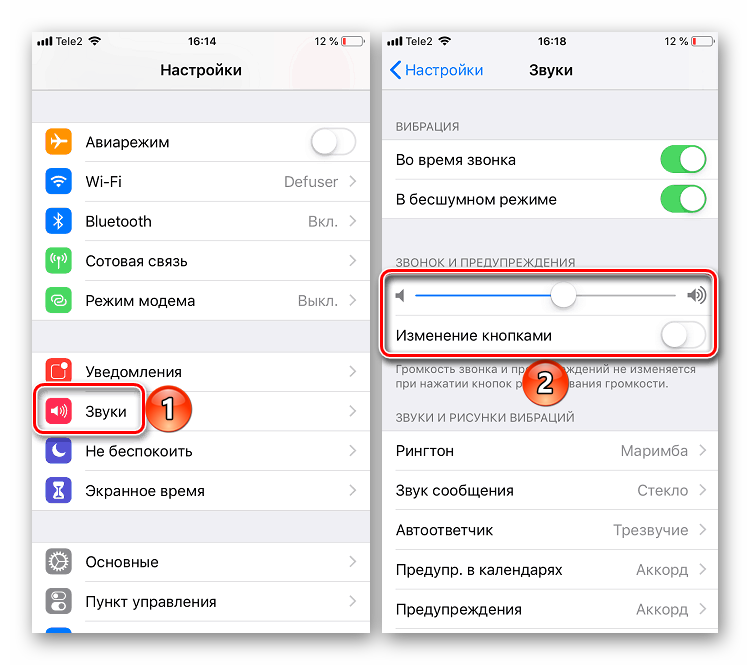 7 / 5 (на основе рейтингов 45)
7 / 5 (на основе рейтингов 45)
17 июля 2018 г. 09:33 / Обновлено Луиза Уайт в Устранение неполадок iPhone
Music исчезли с iPhone после обновления 16/15? Как исправить?
от Jenefey Aaron Обновлено 19 августа 2022 г. / Обновление для iOS 12
«После обновления я зашел в музыкальное приложение, и библиотека оказалась пустой. При дальнейшем расследовании я обнаружил, что iTunes сообщает о моем другом хранилище около 22 ГБ. Таким образом, может показаться, что музыка все еще занимает кучу места, но приложение «Музыка» потеряло ее из виду».
Обновление iOS 16 добавляет множество новых функций для ваших iPad и iPhone. Благодаря этим новым функциям вы теперь можете выполнять больше задач на своем устройстве с большей эффективностью.
Хотя обновление было хорошим для многих пользователей, некоторые пользователи жалуются, что при обновлении iPhone пропала музыка. Музыкальные треки на iPhone этих пользователей внезапно исчезли.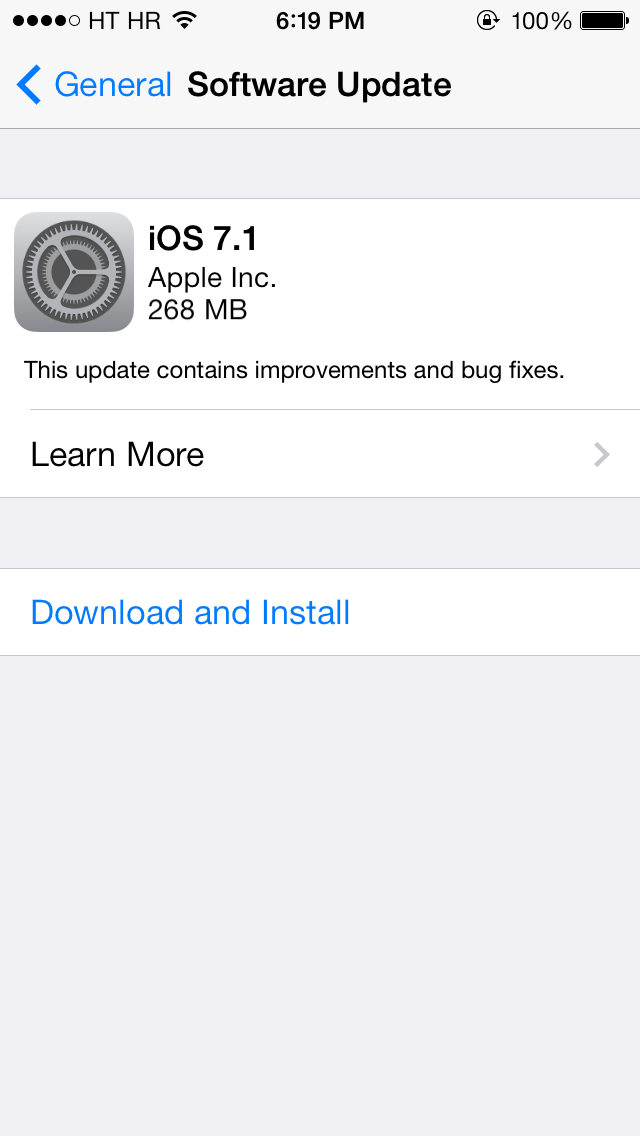 Если вы один из них, ознакомьтесь с доступными способами исправления музыки, исчезнувшей после обновления iOS 16, здесь.
Если вы один из них, ознакомьтесь с доступными способами исправления музыки, исчезнувшей после обновления iOS 16, здесь.
- Часть 1. Основные исправления для обновления потерянной музыки iPhone
- Часть 2. Как восстановить потерянную музыку с iPhone/iPad после обновления iOS
Часть 1. Основные исправления для обновления потерянной музыки iPhone
Первые несколько методов здесь очень простые, но они работают, и вы должны следовать им, прежде чем переходить к более сложным методам ниже.
1. Убедитесь, что параметр «Показывать Apple Music на iPhone/iPad» включен.
Первое, что вам нужно проверить на вашем устройстве iOS, — включена ли служба Apple Music. Если это не так, вы можете не увидеть все свои музыкальные треки на своем устройстве. Включить службу Apple Music на устройстве iOS довольно просто, и вот как это сделать.
Запустите приложение «Настройки» на устройстве iOS, перейдите в раздел «Музыка» и включите параметр «Показать Apple Music».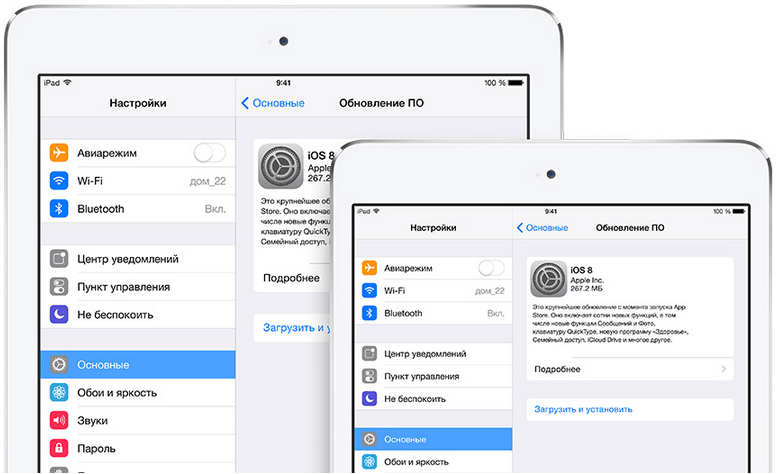 Подождите некоторое время, и ваши музыкальные треки станут доступны на вашем устройстве.
Подождите некоторое время, и ваши музыкальные треки станут доступны на вашем устройстве.
Вот так вы возвращаете на свое устройство удаленные музыкальные треки при обновлении iPhone.
2. Перезагрузите/принудительно перезагрузите iPhone
Иногда ваш iPhone требует полной или принудительной перезагрузки, и этот трюк помогает решить ряд проблем на iPhone. Ниже описано, как вы можете принудительно перезагрузить свой iPhone.
iPhone 6s или ниже: одновременно нажимайте кнопки «Домой» и «Режим сна/Пробуждение», пока не перестанет отображаться логотип Apple.
iPhone 7/7 Plus: удерживайте одновременно кнопки «Режим сна/Пробуждение» и «Уменьшение громкости», пока не появится логотип Apple, который будет означать, что ваш iPhone перешел в режим перезагрузки.
iPhone 8/X/XS/XR/11/12/13/14: быстро нажмите и отпустите кнопку «Увеличение громкости». Сделайте то же самое с кнопкой «Уменьшение громкости». Удерживайте кнопку питания до тех пор, пока на экране не появится логотип Apple.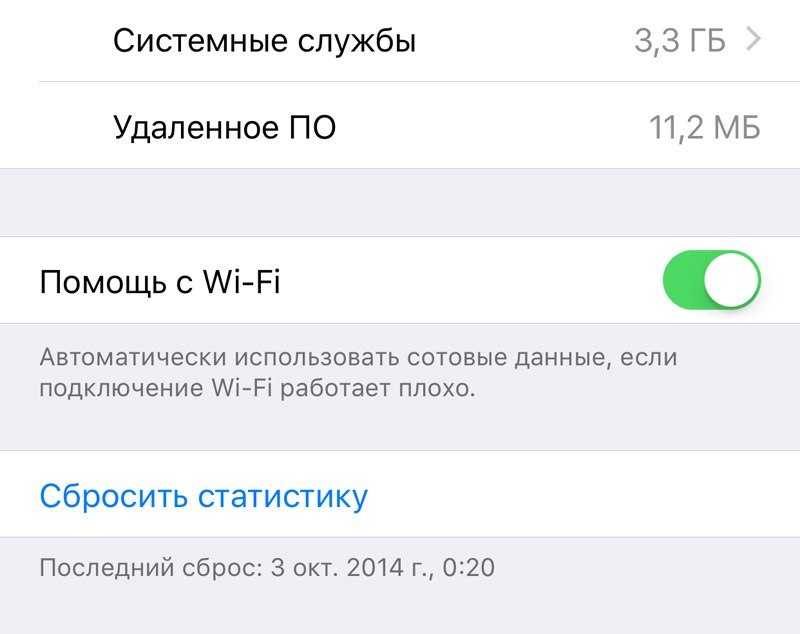
Откройте приложение «Музыка» и проверьте, доступны ли ваши музыкальные треки.
3. Проверьте, не занимает ли потерянная музыка место на iPhone
Иногда музыкальные файлы могут быть просто скрыты, но они все еще существуют на вашем iPhone, и все, что вам нужно сделать, это найти их. К сожалению, нет прямого способа найти такие скрытые музыкальные файлы на вашем устройстве. Однако iTunes позволит вам найти эти элементы, и вот как это сделать.
Подключите iPhone к компьютеру и запустите приложение iTunes. Нажмите на свое устройство и посмотрите, занимает ли «Другой» носитель какой-либо объем памяти, особенно тот же объем памяти, что и ваши музыкальные файлы. Если это так, нажмите «Резервное копирование сейчас» в приложении, и оно сделает резервную копию вашего iPhone. Затем нажмите «Восстановить iPhone», чтобы восстановить резервную копию, и ваши музыкальные файлы станут доступны на вашем устройстве.
Часть 2. Как восстановить утерянную Apple Music с iPhone/iPad после обновления iOS
Если вышеуказанные методы не сработали для вас, вы можете попробовать приведенные ниже методы, которые помогут вам восстановить музыкальные файлы на вашем устройстве iOS.
1. Повторно загрузить музыку на iPhone
Если ваши музыкальные файлы хранятся в другом месте и их просто нет на вашем устройстве, вы можете просто повторно загрузить их на свой iPhone или iPad. Такое приложение, как iTunes, позволит вам это сделать. Добавьте все свои музыкальные треки в iTunes и синхронизируйте с ним свой iPhone.
2. Восстановить исчезнувшую музыку на iPhone без резервного копирования?
Если у вас еще нет резервной копии вашего iPhone, но вы все еще хотите восстановить музыкальные файлы, вам нужно будет использовать стороннее приложение, чтобы выполнить эту работу.
Существует программное обеспечение под названием Tenorshare UltData, которое позволяет восстанавливать многие типы файлов, включая музыку, для устройств iOS. Это универсальное решение для восстановления данных для устройств iOS.
Загрузите и запустите программное обеспечение на своем компьютере. Подключите устройство iOS к компьютеру и выберите «Восстановить с устройства iOS» в верхней части программного обеспечения.

На следующем экране выберите «Музыка» и нажмите «Начать сканирование».
Отметьте музыкальные файлы, которые вы хотите восстановить, и нажмите «Восстановить». Выбранные файлы будут восстановлены на вашем устройстве.
3. Как восстановить удаленную музыку на iPhone из iTunes Backup?
Если вы обновили iPhone и потеряли фотографии и видео, вы можете восстановить их из резервной копии iTunes. Но вам потребуется восстановить всю резервную копию, что вы, конечно же, не захотите делать, поскольку вам нужно вернуть только потерянный контент, а не все.
Однако UltData позволит вам выборочно восстанавливать музыкальные файлы из резервной копии iTunes, и давайте посмотрим, как это сделать:
Шаг 1: Загрузите и запустите программное обеспечение на своем компьютере. Подключите iPhone к компьютеру, нажмите «Восстановить из файла резервной копии iTunes», выберите резервную копию и нажмите «Начать сканирование».
Шаг 2: Выберите файлы, которые вы хотите восстановить, и нажмите «Восстановить».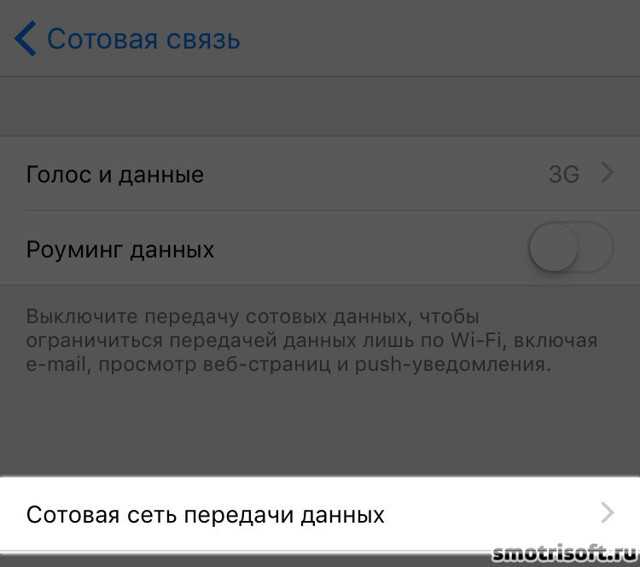 Музыкальные треки, выбранные вами в программе, будут восстановлены на вашем iPhone.
Музыкальные треки, выбранные вами в программе, будут восстановлены на вашем iPhone.
4. Как загрузить отсутствующую музыку iPhone из резервной копии iCloud?
Если отсутствующие музыкальные треки вашего iPhone находятся в одной из ваших резервных копий iCloud, вы также можете восстановить резервную копию с помощью программного обеспечения UltData. Ниже описано, как вы можете это сделать.
Шаг 1: Загрузите и откройте программное обеспечение на своем компьютере. Подключите iPhone к компьютеру, нажмите «Восстановить из файла резервной копии iCloud» вверху и войдите в свою учетную запись iCloud.
Шаг 2: Выберите резервную копию iCloud и нажмите «Далее».
Шаг 3: На следующем экране выберите, что вы хотите восстановить, и нажмите «Далее».
Шаг 4: Выберите файлы для восстановления и нажмите «Восстановить». Ну вот. Выбранные вами музыкальные файлы будут извлечены из резервной копии iCloud и восстановлены на вашем iPhone.
Заключение
Мы надеемся, что приведенное выше руководство поможет вам решить проблему с исчезновением музыки при обновлении iOS 16/15 на вашем iPhone и iPad.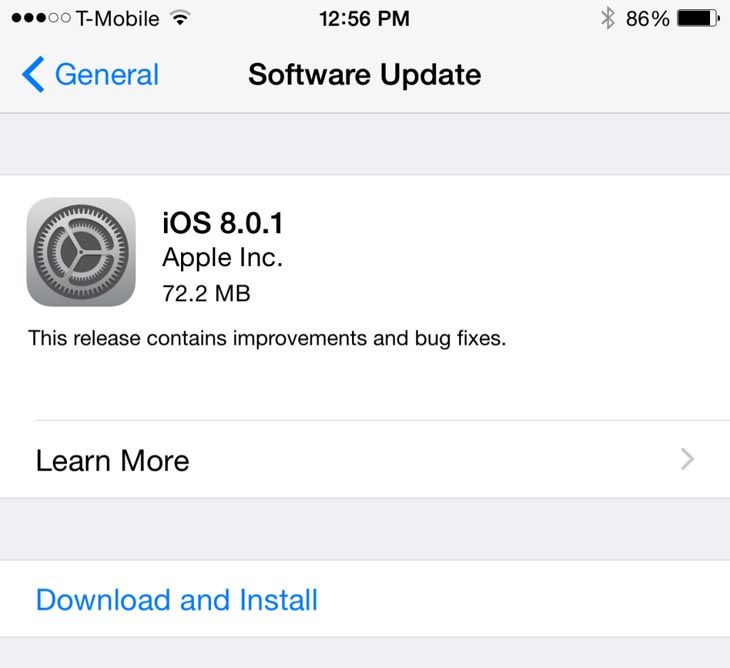 Как вы можете ясно видеть, UltData предлагает наибольшую гибкость для восстановления файлов на ваших устройствах iOS.
Как вы можете ясно видеть, UltData предлагает наибольшую гибкость для восстановления файлов на ваших устройствах iOS.
Обновлено 19 августа 2022 г. / Обновление для iOS 12
(Нажмите, чтобы оценить этот пост)
(0 голосов, среднее: 5.0 из 5)
- Главная >>
- iOS 12 >>
- Как исправить исчезновение музыки с iPhone после обновления iOS 16/15
Присоединяйтесь к обсуждению и поделитесь своим мнением здесь
Почему вся моя музыка исчезла из Apple Music? (Как это исправить!) — The Gadget Buyer
Apple — отличный потоковый сервис, который позволяет пользователям загружать и сохранять музыку и видео на свои устройства. Однако незначительный сбой в ваших настройках может уничтожить всю вашу музыкальную библиотеку, и вы будете отчаянно ломать голову над тем, как ее восстановить. В этой статье мы рассмотрим возможные причины этого и обходные пути, которые могут восстановить вашу библиотеку Apple Music.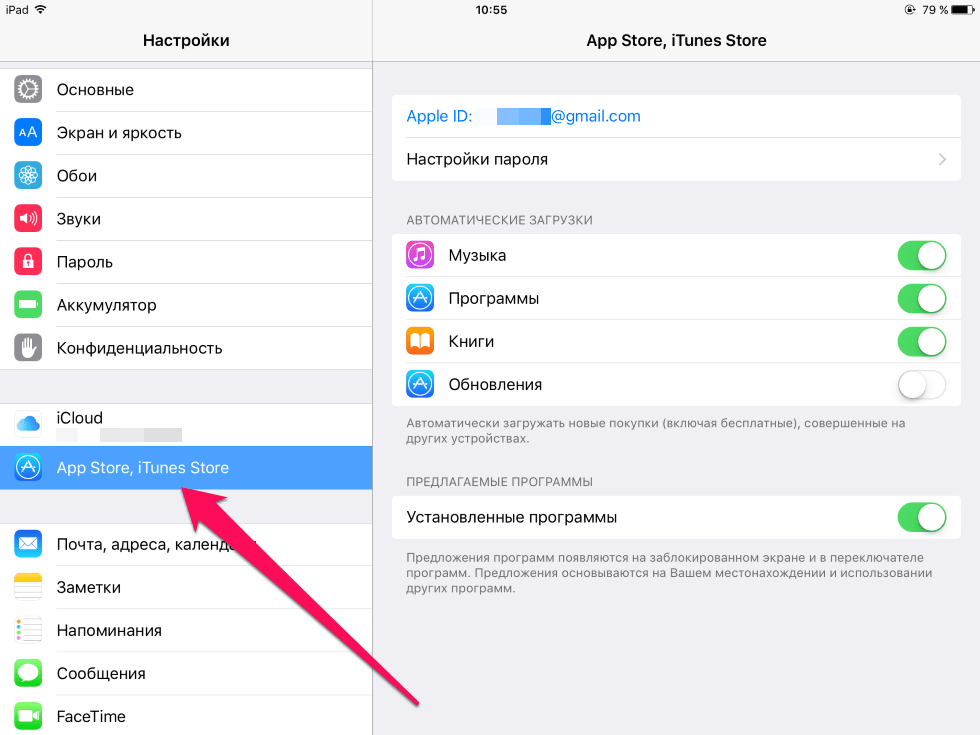
Почему вся моя музыка исчезла из Apple Music?
Ваша музыка могла исчезнуть из Apple Music после обновления iOS 14, выхода из iTunes и истечения срока действия подписки Apple Music. Эти проблемы можно устранить различными способами, читайте дальше, чтобы узнать.
Обновление для iOS 14
iOS 14 предлагает великолепные и интересные новые функции и невероятную скорость работы вашего устройства. Новые функции, такие как «Компактный телефонный звонок», «Картинка в картинке» и «Абсолютно новая Siri», — все это часть того, что делает iOS 14 захватывающей.
К сожалению, обновления iOS 14 не лишены непредсказуемых ошибок, вызывающих проблемы. Одной из таких проблем, на которую жаловались большинство пользователей iPhone, является исчезновение музыки из iPhone, iTunes и Apple Music Library.
Когда вы выходите из своей учетной записи iTunes/App Store, Медиатека iCloud не включается по умолчанию, и поэтому ваша музыка исчезает сразу после выхода. Это также может произойти при настройке нового устройства.
Музыкальная библиотека iCloud позволяет синхронизировать музыку из iTunes и Apple Music на разных устройствах. Как только эта функция будет включена, Apple автоматически просканирует вашу музыкальную библиотеку, заменит песни собственными версиями и загрузит новые треки на свои серверы.
Подписка на Apple Music с истекшим сроком действия
Это еще одна причина, по которой музыка может исчезнуть из Apple Music. По истечении срока действия Apple Music вся музыка, загруженная по подписке, перестанет воспроизводиться. В конце концов, эти песни будут удалены с устройства, если подписка не будет продлена.
То же самое происходит, когда пробный период закончился. Все песни, связанные с Apple Music, не будут воспроизводиться, а музыка, альбомы и списки воспроизведения, которые вы добавили в свою личную библиотеку, будут удалены.
Как восстановить музыку после обновления iOS 14
Если вы обнаружили, что ваша музыка исчезла после обновления до iOS 14, вот рекомендации, которые вы должны попробовать:
Убедитесь, что Apple Music включена
• Перейдите в «Настройки»
• Выберите «Музыка»
• Подтвердите, что «Показать Apple Music» включено
• Если оно уже включено, выключите и включите его
Сбросьте настройки iPhone
Одновременно нажмите кнопку «Домой» и кнопку «Питание».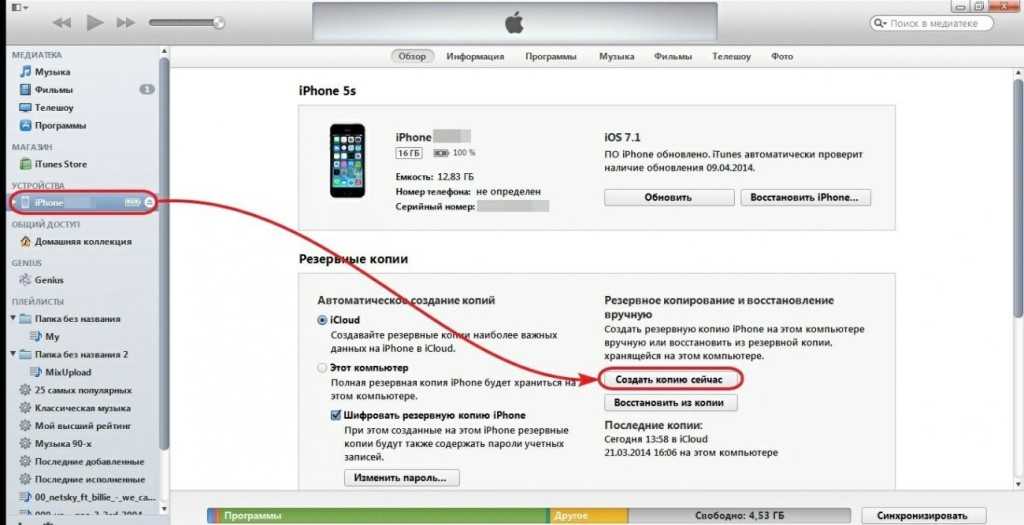 пока на экране не появится логотип Apple, и дайте iPhone время для перезагрузки. Не отпускайте две кнопки сразу, так как вместо выключения будет просто сделан снимок экрана.
пока на экране не появится логотип Apple, и дайте iPhone время для перезагрузки. Не отпускайте две кнопки сразу, так как вместо выключения будет просто сделан снимок экрана.
Очистить ненужные файлы
Нежелательные файлы на вашем устройстве занимают место на диске, что приводит к исчезновению ваших музыкальных файлов. Как только вы освободите место на своем iPhone, проверьте, восстановлена ли ваша музыка. Если нет, перейдите к следующему шагу.
Включить Медиатеку iCloud
При отключении Медиатеки iCloud музыка из iTunes исчезает из вашего телефона. Обновление до iOS 14 может автоматически отключить Медиатеку iCloud. Поэтому войдите в свой iPhone, используя свой Apple ID, и включите музыкальную библиотеку iCloud, выполнив следующие действия:
На iPhone или iPad
• Перейдите в «Настройки»
• Выберите «Музыка»
• Включите «Музыкальную библиотеку iCloud»
На Mac
• Откройте «Apple Music»
• Выберите «Музыка» и нажмите «Настройки»
• Найдите вкладку «Общие»
• Установите флажок «Синхронизировать библиотеку»
На Mac или ПК с Windows с iTunes
• Откройте «iTunes» и нажмите «Изменить»
• Перейдите в «Настройки»
• Найдите вкладку «Общие»
• Установите флажок «Музыкальная библиотека iCloud»
После включения Медиатеки iCloud выберите опцию «Сохранить музыку».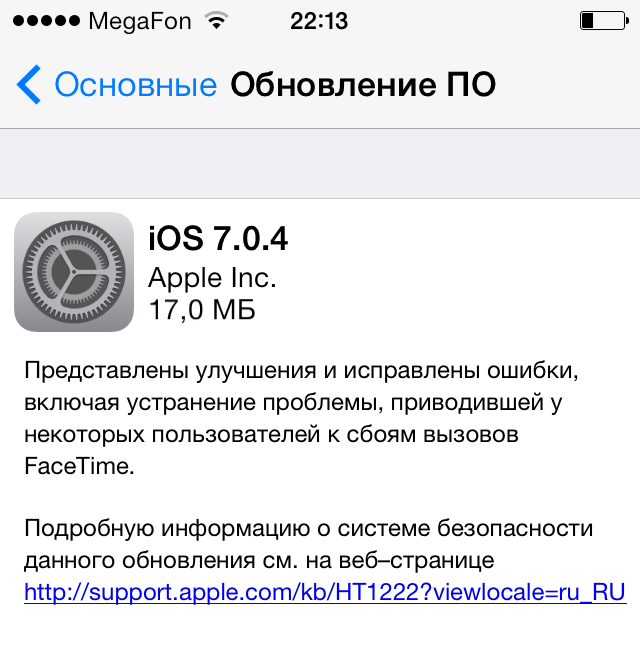 Подождите некоторое время, и вы снова сможете просматривать и слушать свои песни и плейлисты Apple Music.
Подождите некоторое время, и вы снова сможете просматривать и слушать свои песни и плейлисты Apple Music.
Повторно загрузить купленную музыку через iTunes Store
Если вы приобрели музыку через iTunes, вы можете восстановить ее, выполнив следующие действия:
• Откройте «iTunes» и войдите в систему, используя свой Apple ID
• Нажмите «Учетная запись» из верхнее меню
• Выберите «Куплено»
• Нажмите «Нет в моей медиатеке» и выберите нужную музыку
• Чтобы повторно загрузить его, коснитесь значка загрузки.
Восстановление музыки с помощью iPhone Music Recovery Tool
Если приведенные выше основные обходные пути не помогли вам, вы можете попробовать другие приемы, такие как использование инструментов восстановления. Phone Rescue для iOS — один из наиболее рекомендуемых инструментов для восстановления музыки на iPhone. Будь то сбой обновления, случайное удаление, сброс к заводским настройкам или повреждение iPhone, этот инструмент может восстановить музыку.
Этот инструмент обладает замечательными характеристиками, в том числе:
• Возможность восстановления купленной и не купленной музыки из резервной копии iTunes или iCloud без резервного копирования.
• Предотвращает утечку и потерю конфиденциальности и имеет высокую скорость успешного восстановления
• Не стирает исходную музыку при восстановлении потерянной
• Восстанавливает другие данные iOS, такие как контакты, фотографии, видео, сообщения и т. д.
Чтобы восстановить музыку с помощью этого инструмента восстановления музыки:
• Подключите iPhone и выберите «Восстановить с устройства iOS» 9.0005
• Выберите «Музыка» и нажмите кнопку «ОК».
• Выберите отсутствующие музыкальные файлы для восстановления.
Восстановить музыку, утерянную из-за системных проблем. для обновления до следующей версии iOS или для понижения версии системы. В отличие от устройств Android, на iPhone и iPad можно легко установить старую операционную систему.
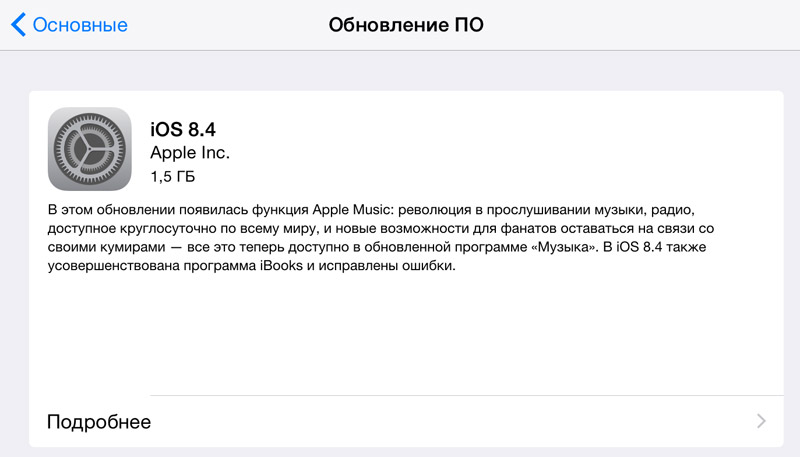 Поскольку iOS 14 занимает больше места, чем iOS 13, это может быть причиной потери музыки.
Поскольку iOS 14 занимает больше места, чем iOS 13, это может быть причиной потери музыки.
В качестве альтернативы вы можете сохранить iOS 14 и попытаться исправить программные ошибки, вызывающие этот технический сбой. Восстановление системы AnyFix-iOS — это профессиональное средство для решения проблем с iPhone. Он способен решить большинство системных проблем в iPhone и iTunes, таких как ошибки Apple Music, зависание iPhone на экране проверки, зависание iPhone при подготовке обновления и зависание iPhone после обновления.
Если ваш iPhone вызывает проблемы после обновления до iOS 14, то стоит попробовать этот инструмент восстановления системы.
Используйте AnyTrans
AnyTrans — это инструмент, разработанный для управления контентом iOS с вашего ПК — как Windows, так и Mac. Этот инструмент может помочь вам передавать данные с одного устройства на другое, в данном случае между вашим iPhone и компьютером.
Кроме того, AnyTrans поддерживает простоту добавления в список воспроизведения вашего iPhone без необходимости стирать существующие данные. Этот инструмент полностью совместим со всеми моделями iPhone.
Этот инструмент полностью совместим со всеми моделями iPhone.
Продлить подписку на Apple Music
По истечении срока действия подписки вся музыка, связанная с Apple Music, воспроизводиться не будет. Вероятным решением в этом случае является продление подписки Apple Music. Чтобы продлить подписку:
• Откройте приложение «Настройки»
• Нажмите свое имя и нажмите «Подписки»
• Нажмите «Apple Music»
• Нажмите «Купить»
После включения библиотеки iCloud вы сможете получить доступ к своей плейлист. Однако иногда все может пойти не так, как ожидалось. Если это произойдет, попробуйте:
• Перейдите в «Настройки»
• Выберите «iTunes & App Store»
• Введите свой «Apple ID»
• Нажмите «Выйти», затем перезагрузите iPhone и снова войдите в систему.
Если это не заполнит вашу музыкальную библиотеку старым списком воспроизведения, вы можете попробовать повторно загрузить приобретенную музыку из iTunes Store.
Почему моя музыкальная библиотека не синхронизируется с моим iPhone?
Проблема может быть связана с настройками и сетевым подключением на ваших устройствах, устаревшей операционной системой и отключенной настройкой «Синхронизировать библиотеку». Чтобы решить эту проблему, убедитесь, что настройки и сетевое подключение в порядке, обновите операционные системы для своих устройств и включите «Синхронизировать библиотеку».
Как вернуть iTunes Music обратно на ПК?
Сначала объедините свою медиатеку iTunes.
• Откройте «iTunes»
• В строке меню выберите «Файл», затем нажмите «Библиотека». При объединении вашей медиатеки iTunes включаются все файлы, которые не были частью папки iTunes Media. Рекомендуется удалить исходные файлы после того, как копии будут обновлены в папке iTunes Media.
Найдите папку iTunes Media
• Перейдите в «Пользователь» и выберите «Музыка».
• Закройте «iTunes»
• Найдите папку «iTunes»
• Скопируйте эту папку
• На внешнем жестком диске щелкните правой кнопкой мыши и вставьте
Восстановите библиотеку с помощью резервной копии
• Закройте «iTunes»
• Выберите «Этот компьютер» и нажмите на внешний диск
• Выберите папку «iTunes» и скопируйте
• Вставьте папку в нужное место
• Удерживайте клавишу Shift как «iTunes» открывается
• В появившемся всплывающем сообщении нажмите «Выбрать библиотеку».